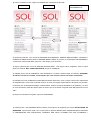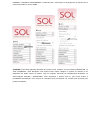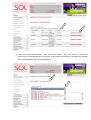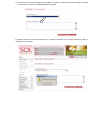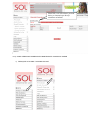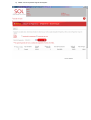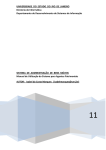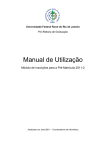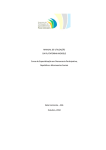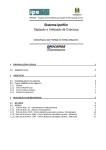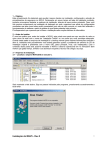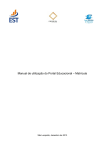Download Manual para o aluno mexer no sol1 _3
Transcript
Central de Atendimento ao Aluno MANUAL DE INSTRUÇÕES BÁSICAS PARA ACESSAR O SISTEMA ONLINE DO ALUNO Belo Horizonte 2010 Central de Atendimento ao Aluno MANUAL DE INSTRUÇÕES BÁSICAS PARA ACESSAR O SISTEMA ON-LINE DO ALUNO Manual apresentado aos alunos, com a finalidade de auxiliá-los ao trabalhar no sistema on-line. Belo Horizonte 2010 SUMÁRIO I) COMO ACESSAR O SISTEMA ON-LINE DO ALUNO---------------------------------------------------------------------01 II) COMO FAZER A MATRÍCULA ON-LINE -------------------------------------------------------------------------------------04 III) COMO REALIZAR PEDIDOS DE DOCUMENTOS E REQUERIMENTOS NA CENTRAL DE ATENDIMENTO AO ALUNO – CAA - (SECRETARIA) ON-LINE----------------------------------------------------------06 IV) COMO ACESSAR OS DADOS DAS BOLETAS---------------------------------------------------------------------------09 IV.I) VERIFICAR AS BOLETAS E/OU IMPRIMÍ-LAS--------------------------------------------------------------------------09 IV.II) COMO VERIFICAR PENDÊNCIAS FINANCEIRAS E O MODO DE PAGAR------------------------------------10 I) COMO ACESSAR O SISTEMA ON-LINE DO ALUNO 1) Entre no site do unibh: www.unibh.br . Clique no link SISTEMA ON-LINE, na área do aluno, conforme o demonstrado abaixo: 2) Escreva nos campos informados o número de matrícula, que é o seu registro acadêmico; e a senha inicialmente é a data de nascimento no seguinte formato: ddmmaa - sendo o ano os dois últimos números. Ex.: data de nascimento 14/01/1980; logo, a senha será 140180. Lembrando que na senha não se coloca a barra “/“; e, assim que acessar, indicamos a troca da senha, para que só você tenha acesso. 3) Abrirá o seu sistema on-line. É nele que você terá o acesso a todas as suas informações e solicitações que deseja fazer tanto para Central de Atendimento ao Aluno (Secretaria), quanto para a Arrecadação (Assessoria Financeira ao Aluno). NO SERVIÇOS AO ALUNO TEM-SE NA MATRÍCULA TEM-SE NA VIDA ACADÊMICA NA VIDA PROFISSIONAL TEM-SE TEM-SE EM OUTROS SERVIÇOS E ESTACIONAMENTO TEM-SE TEM-SE NA BIBLIOTECA E NA PESQUISA E EXTENSÃO TEM-SE Este link serve para cadastrar o seu veículo, para que você possa pegar o adesivo na infraestrutura de sua unidade do UNIBH, para ter acesso ao estacionamento do Estoril e Diamantina. II) COMO FAZER A MATRÍCULA ON-LINE NA COMUNICAÇÃO 1) Acesse o sistema on-line. Clique em MATRÍCULA / MATRÍTULA ON-LINE 1º passo 2º passo Não deixe de ler o link PROCEDIMENTO. 2) Aparecerá uma tela, com os links ALTERAÇÃO DE ENDEREÇO, SEGURO EDUCACIONAL, CONTRATO, COMPOR PLANOS DE ESTUDOS e IMPRIMIR RESULTADOS. O primeiro, a ALTERAÇÃO DE ENDEREÇO, você deverá confirmar ou alterar (caso for o seu desejo) o seu endereço. 3) Depois, passará para o link de SEGURO EDUCACIONAL. Este seguro não é obrigatório. Caso o queira clique em ACEITE. Mas, CASO NÃO DESEJE, clique em AVANÇAR. 4) Passará para o link de CONTRATO. Leia atentamente o contrato e depois clique em ACEITE. ATENÇÃO! Se não der o aceite no contrato, as disciplinas que você solicitou reserva não serão confirmadas. 5) Passará para o link COMPOR PLANOS DE ESTUDOS. Nesta tela, como o próprio nome indica, aparecerão as disciplinas para você cursar e solicitar reserva. Se você for irregular, aparecerão as disciplinas por períodos. Lembrando que as disciplinas Estágios, Práticas Reais, Práticas Jurídicas Simuladas e as Optativas ( no caso do curso de Direito, estas são apenas para os alunos que se encontram na grade velha 666) aparecem no link “AT”. 6) Depois de montada a sua grade, clique em CONFIRMAR. 7) Passará para o link IMPRIMIR RESULTADOS, para imprimir as disciplinas que foram SOLICITADAS AS RESERVAS. Imprima uma cópia como comprovante. É MUITO IMPORTANTE ACOMPANHAR NO SISTEMA A CONFIRMAÇÃO DAS DISCIPLINAS, PODENDO SER FEITO CLICANDO EM VIDA ACADÊMICA / HORÁRIO / HORÁRIOS CONFIRMADOS. Lembrando que a confirmação se dá depois de um período que é sempre informado no site do UNIBH. ATENÇÃO! Caso faltem algumas disciplinas que queira cursar, verifique, em seu PLANO CURRICULAR, na VIDA ACADÊMICA, quais disciplinas você poderá cursar; depois verifique no quadro de horários se as disciplinas não darão choque de horário. Logo em seguida, solicite-as em MATRÍCULAS DÚVIDAS, na SOLICITAÇÃO ON-LINE / SECRETARIA, como demonstra o próximo item III, que iremos avaliar a possibilidade da liberação, uma vez que se a disciplina tiver pré-requisito não cursado (não aprovado) não poderá ser liberada. III) COMO REALIZAR PEDIDOS DE DOCUMENTOS E REQUERIMENTOS NA CENTRAL DE ATENDIMENTO AO ALUNO – CAA - (SECRETARIA) ON-LINE 1) Entrar no Sistema On-Line do aluno. 2) Clicar em SERVIÇOS AO ALUNO / SOLICITAÇÕES ON-LINE / SECRETARIA 3º passo 2º passo 1º passo 3) Abrirá uma nova tela, na qual você acompanha todos os seus pedidos solicitados on-line e pessoalmente na CAA, como demonstra o exemplo abaixo. 4) Clique em NOVA SOLICITAÇÃO / TIPO DE SOLICITAÇÃO – aqui, você solicita a maioria dos documentos e requerimentos que você precisa, como pedidos de declarações, de Matrículas Dúvidas, de 2ª oportunidade de AIA e de Exame Especial. 5) Selecione o que deseja. Aguarde a tela atualizar, e escreva no MOTIVO DE SOLICITAÇÃO o porquê da solicitação, e clique em CONFIRMAR SOLICITAÇÃO. 6) Aguarde aparecer uma tela informando que o pedido foi realizado com sucesso, garantindo assim, a realização do seu pedido. IV) COMO ACESSAR OS DADOS DAS BOLETAS IV.I) VERIFICAR AS BOLETAS E/OU IMPRIMÍ-LAS 1) Entrar no sistema on-line. Acesse SERVIÇOS AO ALUNO / SITUAÇÃO FINACEIRA / TÍTULOS DO CONTRATO. Neste link, aparecem as boletas do semestre em curso, as quais você poderá imprimi-las, SE ainda não tiverem vencido, como demonstra abaixo. Neste link, você seleciona o período letivo (o semestre) que deseja visualizar as boletas. IV.II) COMO VERIFICAR PENDÊNCIAS FINANCEIRAS E O MODO DE PAGAR 1) SERVIÇOS AO ALUNO / ACORDO ON-LINE 2) Abrirá uma nova janela. Siga as instruções: